Давно минули ті часи, коли вам доводилося шукати ліхтарик у забутій шухляді чи ящику для зберігання, хвилюватися, чи у вас ще є правильні батареї, щоб увімкнути його, або стогнати від розчарування, коли він все одно недостатньо яскравий. Сьогодні ви можете просто звернутися до багатофункціонального iPhone, який у вас в руці. Тобто за умови, що ліхтарик вашого iPhone працює.
Це величезна перешкода, коли ліхтарик вашого iPhone перестає працювати, а ви бачите сірий значок ліхтарика. Отже, давайте розглянемо різні рішення, які ви можете спробувати, щоб ваш iPhone знову запрацював.
1. Вимкніть режим низького енергоспоживання
Режим низького енергоспоживання вимикає деякі функції вашого iPhone, щоб заощадити заряд акумулятора. Коли його активовано, рівень заряду акумулятора буде жовтим, а не зеленим.
Підказка режиму низького енергоспоживання автоматично з’являється, коли відсоток заряду акумулятора падає нижче 20 відсотків. Якщо ви хочете заощадити заряд батареї, ви також можете постійно тримати свій iPhone у режимі низького енергоспоживання.
Але ліхтарик вашого iPhone часто є однією з тих функцій, які вимикаються в цьому режимі. Щоб вимкнути режим низького енергоспоживання, перейдіть у програму «Налаштування», виберіть «Акумулятор» і торкніться, щоб вимкнути режим низького енергоспоживання.
2. Зарядіть свій iPhone
Навіть після вимкнення режиму низького енергоспоживання ви можете виявити, що ліхтарик вашого iPhone все ще не працює. Це може бути просто через те, що у вашому пристрої недостатньо заряду акумулятора, щоб підтримувати цю функцію. Тому вам слід підключити iPhone до джерела живлення та почати його заряджати.
Функція ліхтарика має знову запрацювати, коли ваш iPhone набере достатньо енергії.
3. Перевірте, чи ваш iPhone не надто гарячий
Коли ваш iPhone стає занадто гарячим, ліхтарик може перестати працювати. Небажано продовжувати використовувати iPhone, який перегрівається. Якщо ваш пристрій перевищить певну температуру, він вимкнеться, доки не охолоне. Якщо температура стане надто високою, на екрані з’явиться попередження.

Щоб температура пристрою знизилася природним шляхом, помістіть iPhone у прохолодне сухе місце подалі від прямих сонячних променів. Однак не намагайтеся поставити пристрій у холодильник, оскільки це призведе до його пошкодження. Просто знайдіть місце, де природно прохолодно й затінено. Коли ваш пристрій охолоне, ліхтарик вашого iPhone має знову запрацювати.
4. Видаліть ліхтарик із Центру керування
Якщо ліхтарик вашого iPhone все ще не працює, ще одним можливим виправленням є видалення опції ліхтарика з Центру керування, а потім додавання його знову. Ось як:
5. Закрийте програму Камера на iPhone
Функція спалаху камери вашого iPhone використовує те саме світло, що й ліхтарик. Якщо у вас відкрита програма Камера, це нормально бачити піктограму ліхтарика Центру керування сірим. Це тому, що ви не можете використовувати обидві функції одночасно.
Щоб вирішити цю проблему, просто вийдіть із програми Камера та знову увійдіть у Центр керування. Ви повинні побачити, що кнопку ліхтарика знову можна вибрати, як зазвичай.
6. Увімкніть ліхтарик за допомогою спалаху камери
Якщо ви не можете ввімкнути ліхтарик свого iPhone із Центру керування, обхідним шляхом є увімкнути його в програмі Камера, активувавши функцію спалаху. Ось як:
7. Увімкніть спалах у програмі камери вашого iPhone
Щоб позбутися збоїв, які заважають працювати ліхтарику вашого iPhone, ви також можете спробувати вмикати та вимикати спалах камери. Кроки такі самі, як обхідний шлях для ввімкнення спалаху камери вашого iPhone, як обговорювалося в попередньому рішенні. Але замість того, щоб залишати спалах увімкненим, кілька разів увімкніть і вимкніть.
8. Попросіть Siri увімкнути ліхтарик вашого iPhone
Якщо спалах вашої камери також не працює, є інший спосіб увімкнути ліхтарик вашого iPhone: Siri. Siri може допомогти вам увімкнути ліхтарик iPhone, навіть якщо значок неактивний.
Спочатку налаштуйте Siri на своєму iPhone. Далі натисніть і утримуйте бічну кнопку на своєму iPhone або скажіть «Hey Siri». Коли на екрані iPhone з’явиться піктограма Siri, скажіть: «Увімкни ліхтарик». Ваш ліхтарик має увімкнутися миттєво, і Siri також скаже, що він зараз увімкнено.
9. Оновіть iOS свого iPhone
Оновлення iOS зазвичай містять виправлення помилок продуктивності та різноманітних збоїв. Отже, можливо, все, що вам потрібно зробити, щоб полагодити ліхтарик вашого iPhone, це оновити ваш iPhone до останньої версії iOS.
Перейдіть у «Налаштування» > «Загальні» > «Оновлення програмного забезпечення», щоб перевірити, чи доступне оновлення для вашого iPhone. Перш ніж продовжити процес оновлення, переконайтеся, що ваш iPhone заряджається або рівень заряду акумулятора перевищує 50%.
10. Перезавантажте iPhone
Якщо наведені вище методи не вирішують проблему, а ліхтарик вашого iPhone все ще не працює, наступним кроком, який ви повинні спробувати, є перезавантаження iPhone.
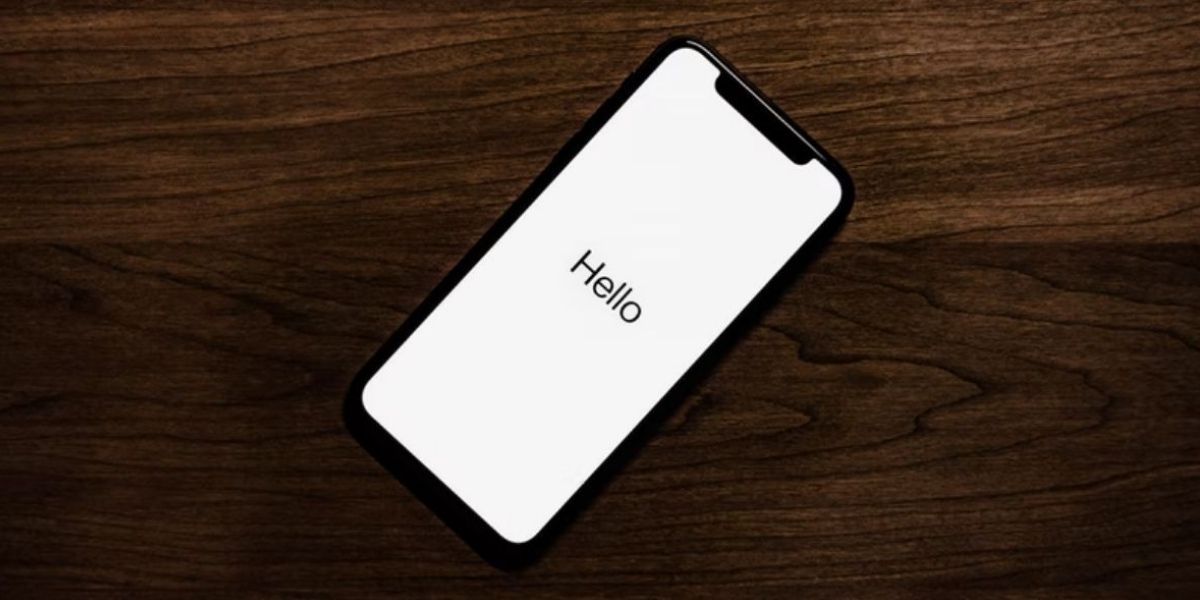
Спосіб, який вам потрібно дотримуватися, залежить від вашої моделі iPhone. Але загалом ви можете перейти в «Параметри» > «Загальні» > «Вимкнути» > «Протягніть, щоб вимкнути». Потім утримуйте бічну кнопку, щоб перезапустити iPhone, коли він вимкнеться.
11. Відновіть свій iPhone до попередньої резервної копії
Окрім оновлення та перезапуску iPhone, ви також можете спробувати відновити iPhone до попередньої резервної копії, коли ліхтарик працював як зазвичай. Однак, коли ви використовуєте цей метод, майте на увазі, що ви також втратите всі нові дані, які були додані на ваш пристрій після створення резервної копії.
12. Скиньте всі налаштування на вашому iPhone
Якщо нічого не допомагає, останнім рішенням, яке ви можете спробувати, є скидання налаштувань вашого iPhone, перейшовши в меню Налаштування > Загальні > Передача або Скидання iPhone. Торкніться «Скинути» та виберіть «Скинути всі налаштування» у спливаючому меню. Ви не втратите жодних даних зі свого iPhone; все, що це робить, це повертає налаштування вашого iPhone до заводських значень за замовчуванням.
Зверніть увагу, що процес скидання може зайняти багато часу, особливо якщо на вашому iPhone багато даних. Отже, якщо ви застрягли в темряві і вам терміново потрібен ліхтарик, не покладайтеся на скидання iPhone тут же!
Переконайтеся, що ви випадково не вибрали «Стерти весь вміст і налаштування» в меню «Скидання». Це призведе до видалення всіх даних на вашому пристрої.
Ефективні рішення, коли ліхтарик вашого iPhone не працює
Якщо ви колись думали, чому ліхтарик не працює на вашому iPhone, ми сподіваємося, що цей список виправлень допоміг вам ефективно вирішити цю проблему.
Однак, якщо проблема не зникає, найкраще звернутися до авторизованого постачальника послуг Apple. Потім технік огляне ваш пристрій і визначить, який потенційний ремонт апаратного забезпечення необхідний.
